docker安裝java環境的實現步驟
本文是基于Linux centos8安裝docker后再拉取鏡像安裝各個環境(tomcat,mysql,redis等等)
docker安裝tomcat下載tomcat(可以指定版本號,這里默認安裝最新的版本哈,指定版本號示例 docker pull tomcat:9.0.37 )
[root@localhost ~]# docker pull tomcat:9.0.37
啟動
[root@localhost ~]# docker run -d -p 8080:8080 --name tomcat01 tomcat
上面運行后發現不能訪問 容器http://192.168.32.128:3355/(我的示例),請看下面分析
(阿里的某些容器,如tomcat的鏡像的webapp文件夾是空的,在webapps.dist里面,所以注意要將webapps.dist文件復制到webapps的目錄),如圖所示
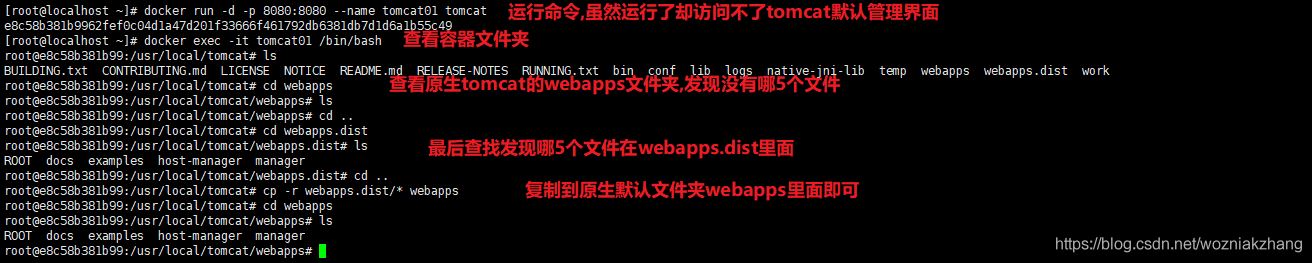
#進入容器目錄[root@localhost ~]# docker exec -it tomcat01 /bin/bash#切換到webapps.dist文件夾root@77e211d23175:/usr/local/tomcat# cd webapps.dist#復制文件root@77e211d23175:/usr/local/tomcat# cp -r webapps.dist/* webapps
再次重新訪問 http://192.168.32.128:8080/ 即可(注意端口號是docker的)
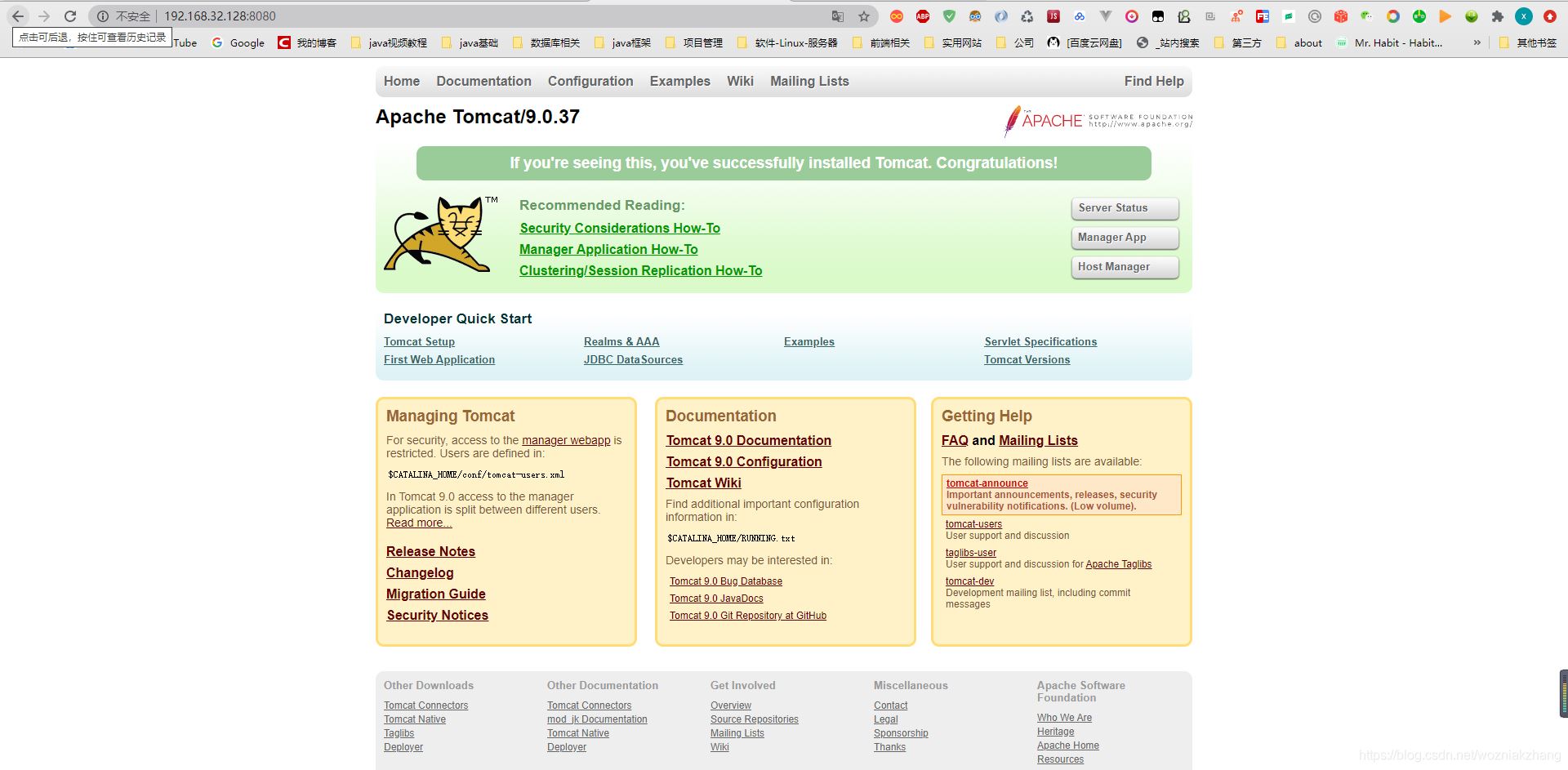
這里順便可以把修改后的tomcat作為一個新的容器,以免下一次再復制文件(e8c58b381b99 是tomcat容器id)
[root@localhost ~]# docker commit -m='完善webapps應有的文件' -a='張曉祥' e8c58b381b99 tomcat01:9.0.37Docker安裝Elasticsearch
官方安裝方式 https://www.elastic.co/guide/en/elasticsearch/reference/7.5/docker.html
下載鏡像
[root@localhost ~]# docker pull elasticsearch:7.9.0
創建網絡,就是起個名字,如esnet
[root@localhost ~]# docker network create esnet
單節點運行(沒有配置集群)
[root@localhost ~]# docker run -d --name elasticsearch --net esnet -p 9200:9200 -p 9300:9300 -e 'discovery.type=single-node' elasticsearch:7.9.0
查看是否運行成功(如果還在啟動會報 curl: (56) Recv failure: 連接被對方重設),當然也可以使用瀏覽器測試(注意把防火墻關閉了)
[root@localhost ~]# curl localhost:9200
啟動成功返回示例
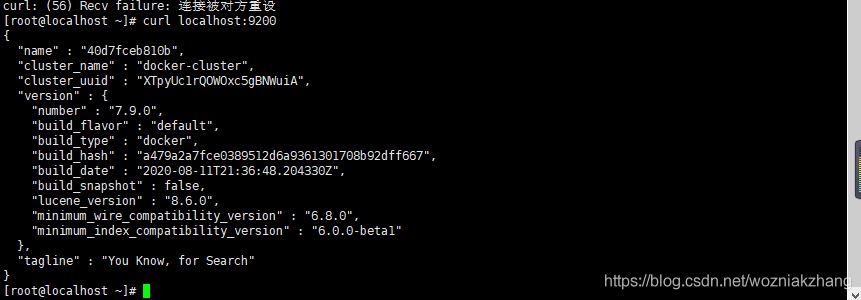
下載鏡像
[root@localhost dcoekrdata]# docker pull mysql:8.0.21
運行(-d后臺運行,-v數據掛載 -e環境配置)
[root@localhost dcoekrdata]# docker run -d -p 3306:3306 -v /home/dockerdata/mysql/conf:/etc/mysql/conf.d -v /home/dockerdata/mysql/data:/var/lib/mysql -e MYSQL_ROOT_PASSWORD=root --name root mysql:8.0.21
使用Navicat測試一下即可.
docker安裝RocketMq注意這個需要安裝3個鏡像才算OK哈,參考文檔
https://www.jb51.net/article/202117.htm
1:安裝mq
[root@localhost dcoekrdata]# docker pull rocketmqinc/rocketmq:4.3.2
運行mq服務器
docker run -d -p 9876:9876 -v /home/dockerdata/mq/namesrv/logs:/root/logs -v /home/dockerdata/mq/namesrv/store:/root/store --name rmqnamesrv -e 'MAX_POSSIBLE_HEAP=100000000' rocketmqinc/rocketmq:4.3.2 sh mqnamesrv
2:安裝broker
[root@localhost dcoekrdata]# docker pull rocketmqinc/rocketmq-broker:4.5.0-alpine-uid
配置broker
[root@localhost dcoekrdata]# cd /home/dockerdata/mq[root@localhost mq]# mkdir broker[root@localhost mq]# cd broker/[root@localhost broker]# touch broker.conf [root@localhost broker]# vi broker.conf
配置文件(brokerIP1 =192.168.32.128是云服務器的公網IP,或者虛擬機Linux的IP,本文只是我的示例)
terName = DefaultCluster brokerName = broker-a brokerId = 0 deleteWhen = 04 fileReservedTime = 48 brokerRole = ASYNC_MASTER flushDiskType = ASYNC_FLUSH brokerIP1 =192.168.32.128
啟動broker
docker run -d -p 10911:10911 -p 10909:10909 -v /home/dockerdata/mq/broker/logs:/root/logs -v /home/dockerdata/mq/broker/store:/root/store -v /home/dockerdata/mq/broker/broker.conf:/opt/rocketmq-4.3.2/conf/broker.conf --name rmqbroker --link rmqnamesrv:namesrv -e 'NAMESRV_ADDR=namesrv:9876' -e 'MAX_POSSIBLE_HEAP=200000000' rocketmqinc/rocketmq:4.3.2 sh mqbroker -c /opt/rocketmq-4.3.2/conf/broker.conf
3:安裝控制臺rocketmq-console-ng
[root@localhost broker]# docker pull styletang/rocketmq-console-ng:1.0.0
啟動控制臺(注意IP地址)
[root@localhost broker]# docker run -e 'JAVA_OPTS=-Drocketmq.namesrv.addr=192.168.32.128:9876 -Dcom.rocketmq.sendMessageWithVIPChannel=false' -p 8080:8080 -t styletang/rocketmq-console-ng:1.0.0
安裝成功,測試如圖
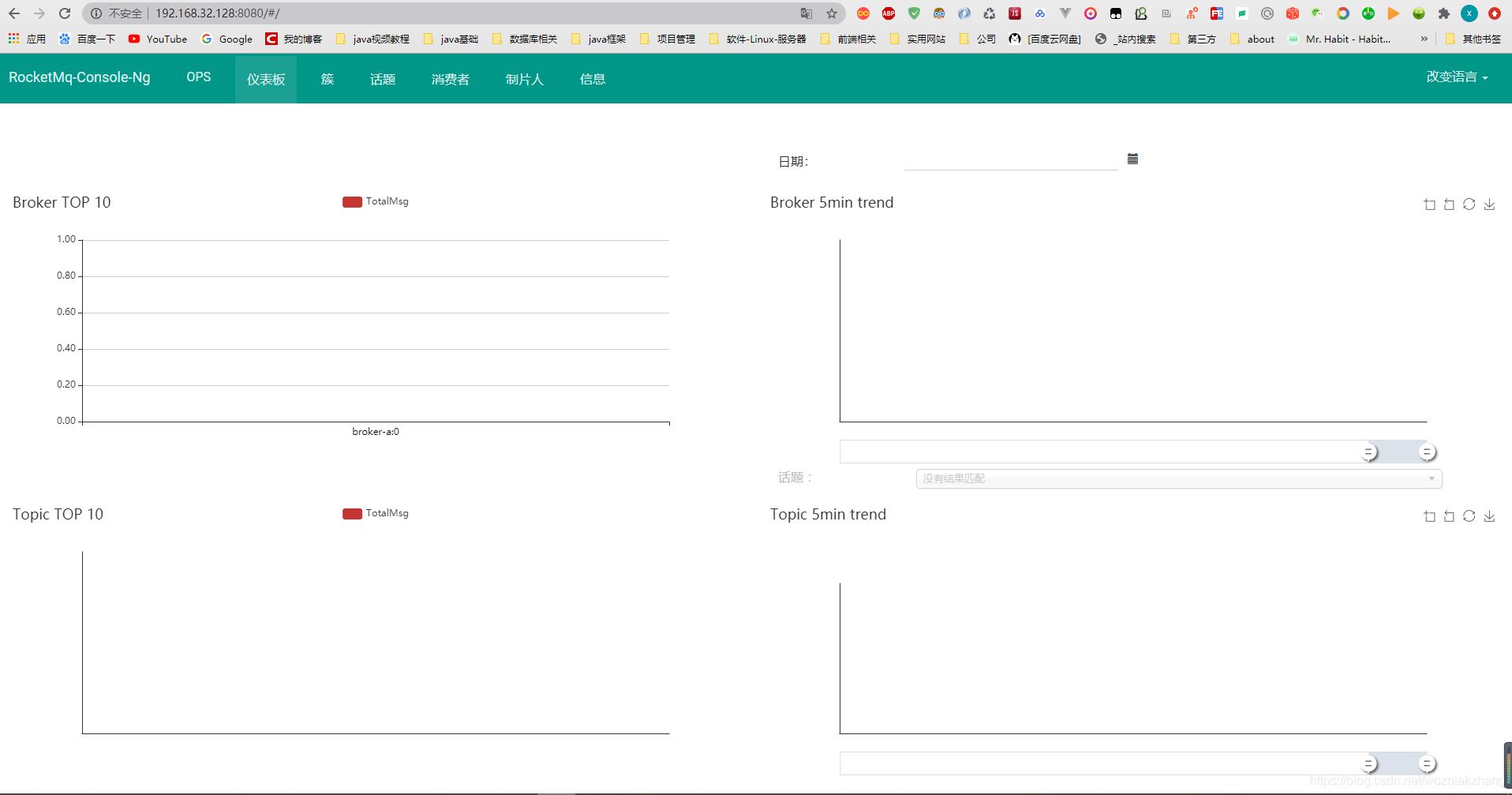
到此這篇關于docker安裝java環境的實現步驟的文章就介紹到這了,更多相關docker安裝java環境內容請搜索好吧啦網以前的文章或繼續瀏覽下面的相關文章希望大家以后多多支持好吧啦網!
相關文章:
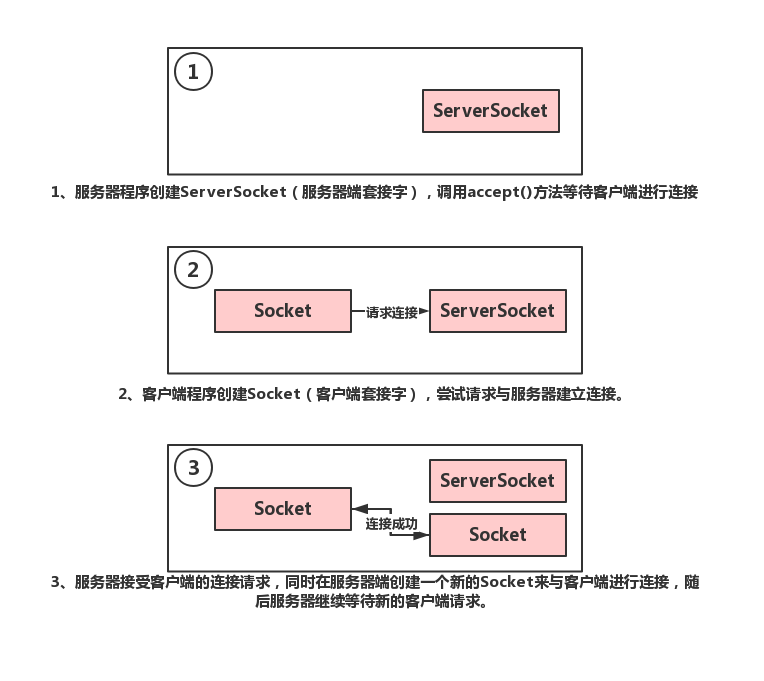
 網公網安備
網公網安備